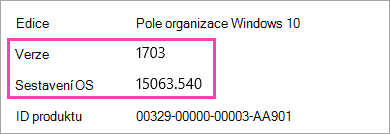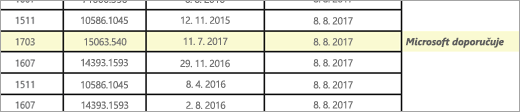Poznámka: Snažíme se pro vás co nejrychleji zajistit aktuální obsah nápovědy ve vašem jazyce. Tato stránka byla přeložena automaticky a může obsahovat gramatické chyby nebo nepřesnosti. Naším cílem je to, aby pro vás byl její obsah užitečný. Mohli byste nám prosím dát ve spodní části této stránky vědět, jestli vám informace v článku pomohly? Pokud byste se rádi podívali na jeho anglickou verzi, najdete ji tady.
Pokud máte problémy v aplikacích pošta a kalendář pro Windows 10, začněte s Tato řešení potíží.
Stáhněte si nejnovější verzi Windows 10
Pokud si verzi Windows 10 zastaralý, aplikacích pošta a kalendář nemusí fungovat správně. Postupujte podle pokynů a zjistěte, pokud používáte nejnovější verzi Windows a stáhněte si všechny nezbytné aktualizace.
Krok 1: Zjistěte, jestli není Windows vypršela platnost
-
Přejděte na Start
Poznámka: s čísly vedle verze a vytvořte.
-
Přejděte na informace o verzi Windows 10.
Doporučené verzi, tak i sestavení zvýrazněná a zobrazí "Microsoft doporučuje" vedle ní.
-
Pokud verze nebo vytvořit, který Microsoft doporučuje vyšší než vaše aktuální verze nebo vytvořit, postupujte podle návodu k aktualizaci na nejnovější verzi.
Krok 2: Stáhněte si nejnovější verzi (v případě potřeby)
Použití Windows Update Windows Update
-
Přejděte na Start
-
Nainstalujte všechny aktualizace a v případě potřeby Restartujte zařízení.
-
Zkontrolujte, teď máte nejnovější verzi Windows 10 nainstalovaný.
Pokud ještě nemáte nejnovější verzi Windows, postupujte následujícím způsobem.
Aktualizace Windows pomocí Windows 10 Pomocník pro funkci aktualizace
-
Přejděte na stahování Windows 10 a vyberte Aktualizovat.
-
V dolní části stránky zaškrtněte políčko Spustit po zobrazení výzvy, co chcete udělat se souborem.
-
Podle pokynů v Průvodci aktualizace a v případě potřeby Restartujte zařízení.
Pokud ještě nemáte nejnovější verzi Windows 10 po vyzkoušení aktualizace prostřednictvím Windows 10 aktualizovat Pomocník, Kontaktujte podporu o další pomoc.
Nainstalujte nejnovější aktualizace pomocí Windows Update
I když jste stáhli nejnovější verzi Windows 10 podle kroků nahoře, můžete zkusit stáhnout další aktualizace.
-
Přejděte na Start
-
Nainstalujte všechny aktualizace a v případě potřeby Restartujte zařízení.
Nainstalujte nejnovější aktualizace aplikací z app Storu
-
V aplikaci Microsoft Store vyberte
-
Vyberte aktualizace.
-
Nainstalujte všechny aktualizace a restartujte zařízení.
Spusťte Poradce při potížích s aplikací
-
Spusťte Poradce při potížích s aplikací.
-
Vyberte příkaz Otevřít po zobrazení výzvy, co chcete udělat se souborem.
-
Postupujte podle pokynů.
Obnovení aplikace (pouze PC)
-
Přejděte na Start
-
Vyberte Upřesnit možnosti > Obnovit.